Úvod
apt je interaktivní nástroj příkazového řádku pro správu deb balíčků v různých distribucích Linuxu. Správce balíčků instaluje, odstraňuje, aktualizuje a upgraduje deb balíčky.
Tento tutoriál vás naučí, jak používat apt Linuxový příkaz s příklady.
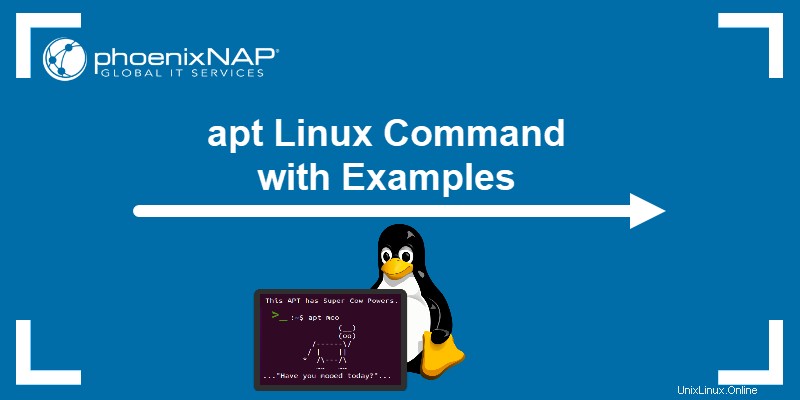
Předpoklady
- Účet s právy sudo.
- Přístup k terminálu.
- Systém Debian nebo Ubuntu. (Tento tutoriál používá Ubuntu 20.04).
Syntaxe příkazu apt
Základní apt syntaxe je:
apt commandapt [options] command [packages]
Přidejte alespoň jeden příkaz ke spuštění apt nástroj úspěšně. Chcete-li spravovat konkrétní balíček, zadejte do příkazu název balíčku.
apt obslužný program podporuje několik možností pro úpravu jeho výstupu.
Možnosti příkazu apt
apt umožňuje použití různých možností přizpůsobení procesu. Některé běžné argumenty jsou:
| Možnost | Popis |
|---|---|
-d , --download-only | Stáhne balíček, ale nepokračuje v instalaci. |
--no-download | Nestahuje žádné balíčky a používá ty již stažené. |
--assume-no | Odpovědi "ne" na všechny výzvy. |
-y | Odpovídá "ano" na výzvy bez přerušení procesu. |
-f , --fix-broken | Pokouší se opravit poškozené závislosti. |
-s , --simulate | Nemění systém, pouze zobrazuje, jaký bude výstup. |
-h , --help | Vytiskne nápovědu a vede k Velikonočnímu vajíčku . |
Poznámka: Naučte se rozdíl mezi APT a APT-GET.
Nejběžnější příkazy apt
apt nástroj pracuje s mnoha příkazy. Následující tabulka uvádí nejběžnější příklady.
| Příkaz | Popis |
|---|---|
update | Získává informace o nejnovějších verzích dostupných balíčků, ale neinstaluje žádné aktualizace. |
upgrade | Stáhne aktuální verze balíčků a upgraduje nainstalované balíčky na novou verzi. |
full-upgrade | Upgraduje aktuálně nainstalované balíčky a odstraní balíčky, které nejsou potřeba pro úplnou aktualizaci systému. |
install | Nainstaluje určený balíček z úložiště. |
remove | Odstraní balíček, ale ponechá konfigurační soubory. |
purge | Odstraní balíček a všechny konfigurační soubory. |
autoremove | Odstraní již nepotřebné závislosti. |
list | Vypisuje všechny dostupné balíčky nebo balíčky podle specifických kritérií. |
search | Hledá balíčky, jejichž název nebo popis obsahuje hledaný výraz. |
show | Vytiskne podrobnosti o konkrétním balíčku. |
edit-sources | Umožňuje uživatelům upravovat zdroje balíčků v textovém editoru. |
apt příkazy vyžadují k dokončení použití sudo, když jsou ke čtení, zápisu nebo spouštění souborů nezbytná oprávnění uživatele root.
Když se pokusíte nainstalovat některé nástroje bez sudo , zobrazí se následující chybová zpráva:

Jak používat apt
Linuxové systémy již mají primárního správce balíčků pro deb soubory, dpkg. Přesto apt je přímočařejší způsob zpracování deb balíčků. apt nástroj příkazového řádku spravuje balíčky automaticky a podle potřeby instaluje a odstraňuje závislosti.
Aktualizujte balíčky pomocí aktualizace apt
apt update příkaz aktualizuje místní úložiště metadaty balíčků (informace o nejnovějších dostupných verzích) a vytiskne seznam balíčků, které lze upgradovat. Před upgradem nebo instalací vždy spusťte příkaz update, abyste získali nejnovější verzi.
sudo apt update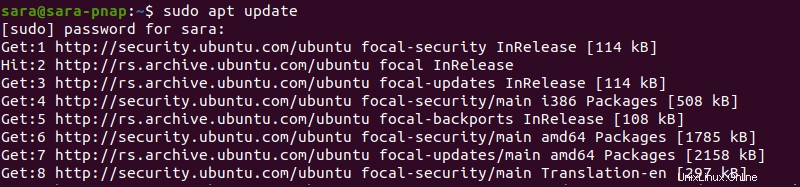
Upgradujte balíčky pomocí upgradu apt
Upgradujte nainstalované balíčky na nejnovější verze s apt upgrade . Když spustíte příkaz bez názvu balíčku, apt upgrade ovlivňuje všechny nainstalované balíčky:
sudo apt upgrade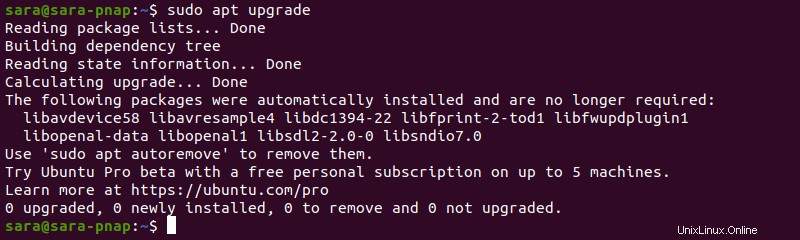
Chcete-li upgradovat konkrétní balíček, připojte název:
sudo apt upgrade lsof
update a upgrade příkazy také tisknou výstup, jsou-li provedeny společně. Chcete-li tyto příkazy spustit v jednom kroku a vyhnout se požadavku na potvrzení procesu, použijte -y příznak:
sudo apt update && sudo apt upgrade -y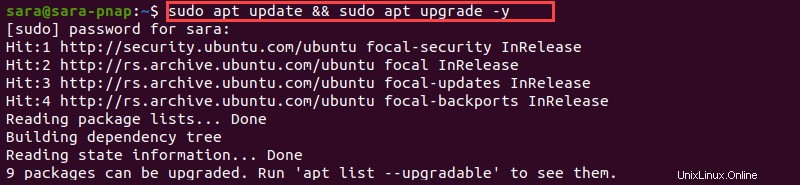
Balíčky plné aktualizace s plnou aktualizací apt
Příkaz upgraduje všechny nainstalované balíčky. Odstraní také všechny balíčky, pokud je to potřeba k upgradu celého systému. full-upgrade se často provádí na konci životního cyklu vydání distribuce.
sudo apt full-upgrade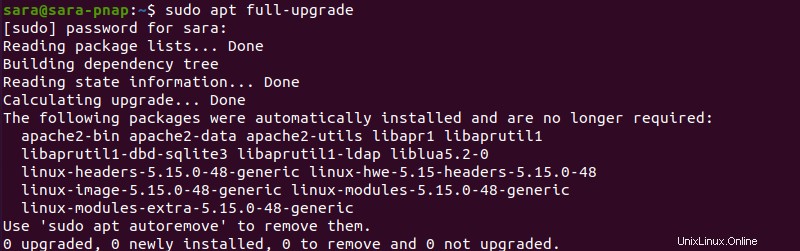
Instalujte balíčky pomocí apt install
apt install příkaz nainstaluje určený balíček z úložiště.
sudo apt install ffmpeg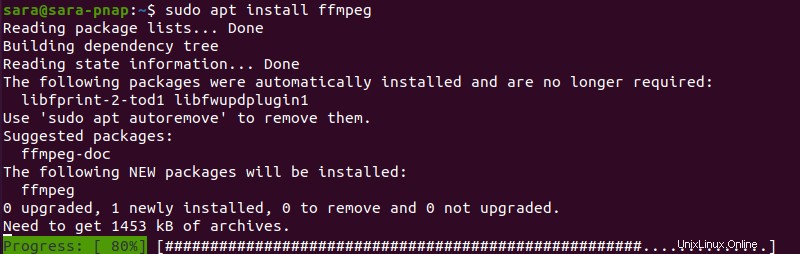
Před spuštěním apt install , aktualizujte a upgradujte balíčky, abyste získali nejnovější verze.
Stahujte pouze balíčky s apt download
apt download-only Tato funkce umožňuje uživatelům používat deb soubory bez jejich instalace. Chcete-li stáhnout balíčky bez spuštění instalace, spusťte:
sudo apt download apache2
Odstranění balíčků pomocí apt remove
Chcete-li odebrat nainstalovaný balíček, spusťte:
sudo apt remove ffmpeg 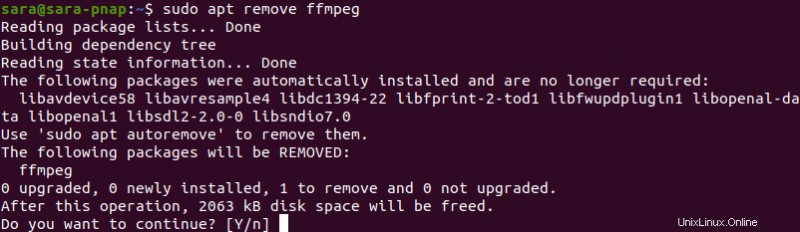
Zadejte y nebo po zobrazení výzvy a příkazu odstraní balíček.
Odstranění všech konfiguračních souborů pomocí apt purge
remove příkaz odstraní zadané balíčky. Přesto příkaz vždy neodstraní všechny konfigurační soubory. Odstraňte balíček a konfigurační soubory pomocí purge :
sudo apt purge ffmpeg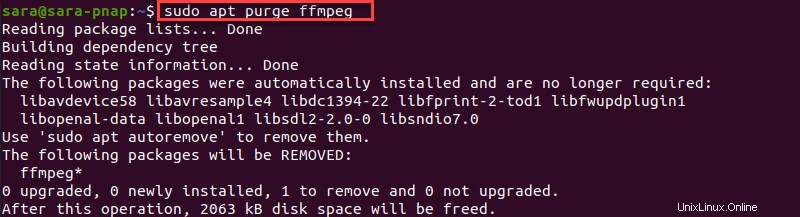
Odstraňte nepoužívané závislosti pomocí apt autoremove
Závislosti balíčků často zůstávají v systému, i když je balíček odstraněn. Chcete-li odstranit nepotřebné závislosti a ušetřit místo, použijte:
sudo apt autoremove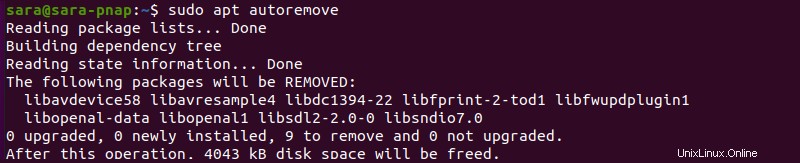
Instalace a odebrání balíčků pomocí jednoho příkazu apt
Pomocí apt s + nebo - přípony přidané k názvům balíčků umožňují uživatelům instalovat a odstraňovat balíčky jedním příkazem. Například k instalaci mého mysql-server , ale odstraňte apache2 , proveďte:
sudo apt remove apache2 mysql-server+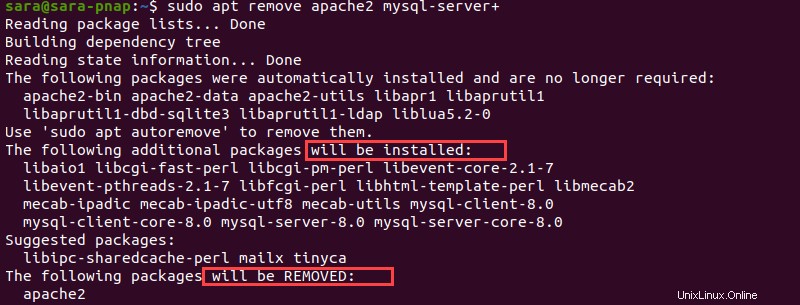
Seznam balíčků se seznamem apt
Při spuštění bez argumentů apt list vypíše názvy a podrobnosti všech dostupných, nainstalovaných a upgradovatelných balíčků. Protože výstup je rozsáhlý, propojte příkaz s less nebo more pro snazší navigaci ve výstupu.
Například potrubí apt list s more pro pohyb v terminálu po jedné stránce:
apt list | more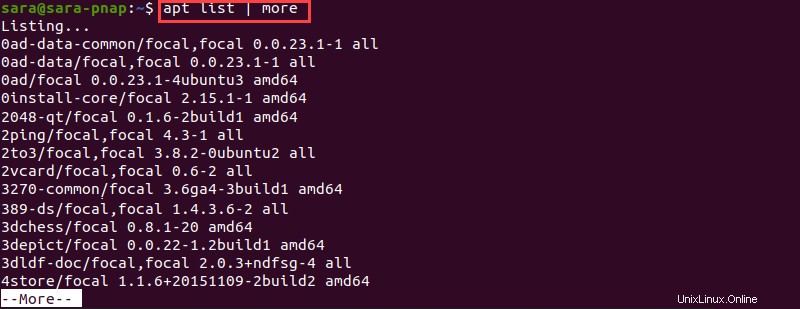
Chcete-li zobrazit pouze nainstalované balíčky, filtrujte výstup pomocí:
apt list --installed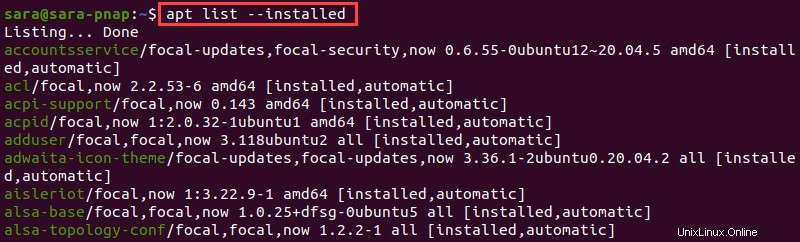
Chcete-li získat seznam všech upgradovatelných balíčků, použijte:
apt list --upgradeable
V tomto případě výstup neuvádí žádný balíček, což znamená, že neexistují žádné balíčky k upgradu.
Hledání ještě více zúžit tiskem pouze seznamu balíků splňujících určitá kritéria. Vypište například balíčky obsahující výraz lsof s:
apt list lsof
Seznam závislostí balíčků pomocí apt závisí
Chcete-li vytisknout všechny závislosti spojené s balíčkem, spusťte:
apt depends lsof
Vyhledávání balíčků pomocí apt vyhledávání
apt search příkaz prohledá názvy a popisy dostupných balíčků na zadaný hledaný výraz. Najděte například všechny balíčky obsahující výraz lsof:
sudo apt search lsof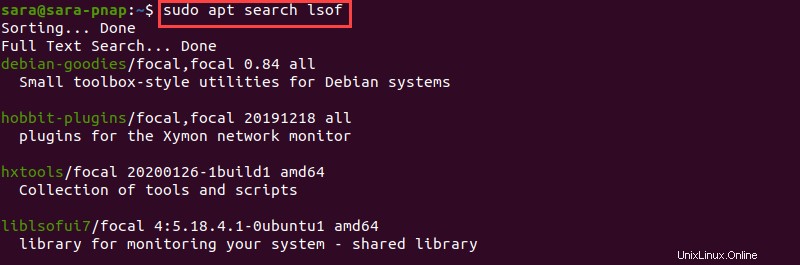
Za předpokladu, že je hledaný výraz zmíněn v mnoha balíčcích, je výstup rozsáhlý. Chcete-li vyhledávání zúžit, použijte --names-only příznak:
apt search --names-only lsof
apt search příkaz vypíše výsledky, pokud je spuštěn bez sudo také, pokud má uživatel přístup k příslušným balíčkům.
Získejte informace o balíčku pomocí apt show
Chcete-li zobrazit podrobnosti o balíčku, jako jsou závislosti, popis obsahu, velikost stahování a instalace, zdroje atd., použijte:
apt show lsof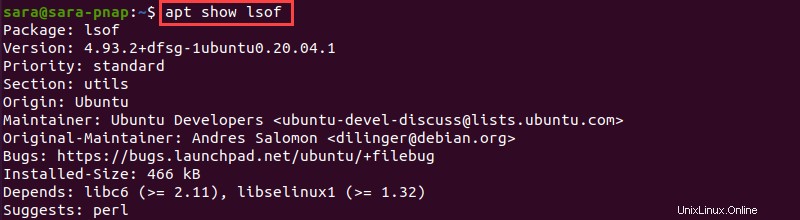
Závěr
Po prostudování této příručky nyní víte, jak přidávat, odstraňovat, instalovat balíčky s apt a pracovat s nimi Linuxový příkaz.
Dále se naučte rozdíl mezi APT a Snap.